在一些文章或者论文中,可能会需要对页脚进行设置,那么文档页脚横线怎么设置呢?下面就来介绍一下文档中页脚横向的设置方法,希望对你有所帮助。

工具/原料
Microsoft Office 2013
文档页脚横线怎么设置
1、第一步:打开一个需要设置页脚横向的word文档。
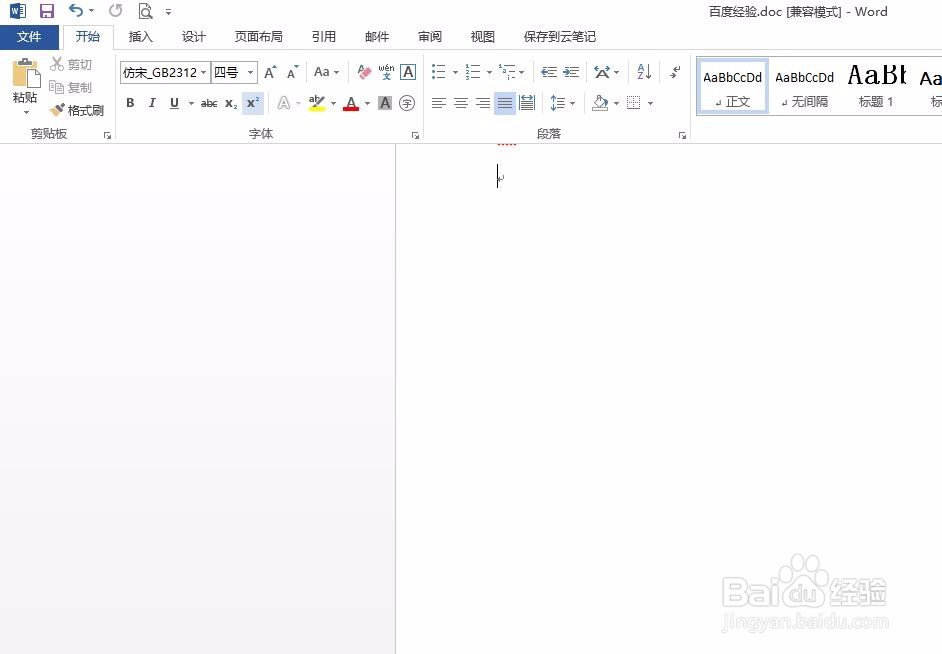
2、第二步:“插入”选项卡中,单击“页脚”下方的小三角,会出现下列菜单。

3、第三步:在“页脚”下拉菜单中选择“编辑页脚”选项。

4、第四步:在页脚编辑状态中,将输入法切换至英文状态,按shift和横线键就会出现一条横线。

5、第五步:单击菜单栏中“关闭页眉和页脚”按钮,退出页脚编辑状态。

6、如下图所示,文档中页脚横线添加完成。

